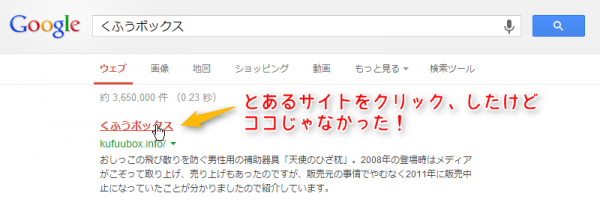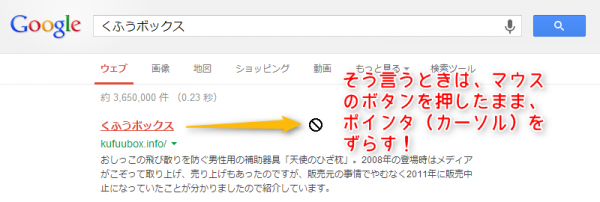会社で書類作っている時やネットサーフィンしている時など、クリックする場所を間違えること、あると思います。
「あ、間違って隣のアイコン、クリックしちゃった!」「このボタンじゃなかったのにー!」。仮に押し間違えてしまったとしても、今どきのPCやタッチパネルには「取り消し」「元に戻す」といった機能が充実しているので、大したロスにはならないかも知れません。
でも、「ごみ箱」や「初期化系」のコマンドは後戻りできない不可逆的な操作もありますので、今回ご紹介する押し間違えた時の対処方法は意外と役に立つのではないかと思いますよ。
押したまま、ズリッとずらす
たいがいの方はPCを操作するとき、マウスやトラックボール、スタイラスなどのポインティングデバイスを使っていることと思います。これらのデバイスはシングルクリックや単にボタンを押しただけでは「クリックされた」と判定されないことが多いです。
お試しいただくと分かるのですが、実は押した時ではなく、マウスのボタンから指が離された時、機械側は「ボタンが押された」と判定するという特性があります。
ということは、「誤クリックしても、そのままマウスのクリックから指を離さずに、アイコンやリンクからマウスのポインタ(カーソル)をズリッとずらす」と、クリックは確定しないということになります。
ダブルクリックだったり、すぐ指が離れると不可
クリックがダブルクリックだったり、カチカチッとすぐ指がマウスから離れてしまう場合、このワザを使うことはできません。ですが、慎重さが大切なドキュメントであったり、ネット通販の申し込みであったり、ゆっくり確かめながらクリックしてシーンの時、このキャンセル方法はとても有効です。
 キャンセルと認識されず、マウスのポインタが「+」表示などのドラッグ&ドロップの状態になってしまったら、「ESC」を押すと、たいがいキャンセルが発動させます。筆者の場合、右手人差し指がマウスの左クリックを押したままで、左手で「ESC」を押してキャンセル、となります。
キャンセルと認識されず、マウスのポインタが「+」表示などのドラッグ&ドロップの状態になってしまったら、「ESC」を押すと、たいがいキャンセルが発動させます。筆者の場合、右手人差し指がマウスの左クリックを押したままで、左手で「ESC」を押してキャンセル、となります。
スマホやタブレットのタッチパネルの場合も、アイコンから指を離す前にずらすとキャンセルが効きますが、「長押し」と判定されて、ポップアップでサブメニューが開くことがありますが、誤クリックよりポップアップの方が害は低いのではないでしょうか。
知っている人は知っていますし、しょうもないワザではありますが、「指を離さない限り押したとみなされない」という点を覚えておくとPCやATMなどの操作では応用が聞きますし、「あ!」というときも役に立ちますよ!